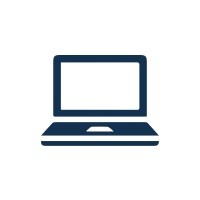Ihre Finanzen im Blick
- Automatische Kontrolle von Kontoständen und Umsätzen rund um die Uhr
- Lassen Sie sich aktuell über in Anspruch genommene Freistellungsbeträge informieren
- Praktische Benachrichtigung bei Geldeingang
- Kombinieren Sie verschiedene Kontowecker für den persönlichen „Rundumblick“
Alle Konten im Blick
Nutzen Sie eine, mehrere oder alle Weckfunktionen rund um das Girokonto.
- Kontostandswecker
Benachrichtigt Sie, wenn sich Ihr Kontostand im Vergleich zum Vortag verändert. Die Benachrichtigung erfolgt morgens.
- Umsatzwecker
Informiert Sie über Geldeingänge und Geldausgänge ab einem festgelegten Betrag.
- Limitwecker
Gibt Ihnen Bescheid, wenn Ihr gesetztes Limit überschritten oder unterschritten wird. - Dispowecker
Informiert Sie, wenn Sie Ihren Dispositionskredit in Anspruch nehmen. - Gehaltswecker
Informiert Sie über eingehende Zahlungen wie Gehalt, Lohn oder Rente. - Kartenwecker
Informiert Sie bei Umsätzen mit Ihrer BW-BankCard plus (Debitkarte) – zum Beispiel bei Einkäufen oder Gutschriften.
- Überweisungswecker
Benachrichtigt Sie über Überweisungen. - Echtzeit-Überweisungswecker
Sie werden bei Eingang und erfolgreichem Versand einer Echtzeit-Überweisung informiert oder wenn die Echtzeit-Überweisung nicht erfolgreich war. - EWR-Wecker (Europäischer Wirtschaftsraum)
Benachrichtigt Sie bei Kartenzahlungen und Abhebungen im europäischen Wirtschaftsraum über das Währungsumrechnungsentgelt.
Online-Banking freischalten
Um den Kontowecker zu nutzen, müssen Sie für das Online-Banking freigeschaltet sein. Das können Sie online in wenigen Schritten tun.
Nutzen Sie eine, mehrere oder alle Weckfunktionen zu Ihrer Person.
- Themenwecker
Sie bekommen eine Nachricht zu personenbezogenen Informationen zu ausgewählten Themen, wie zum Beispiel die Inanspruchnahme von Freistellungsaufträgen.
- Budgetwecker
Sie werden informiert, wenn das Budget einer Kategorie in Ihrem Finanzplaner, die von Ihnen definierte Grenze erreicht.
Kontowecker Schritt für Schritt (am Beispiel des Umsatzweckers)
- Melden Sie sich im Online-Banking an und wählen Sie ein Konto aus. Dann finden Sie in der linken Navigation den Menüpunkt „Kontowecker“, klicken Sie ggf. auf „Mehr“. In der App gehen Sie zum Menü „Profil“ und wählen dort die Funktion „Kontowecker“.
- Wenn Sie noch keinen Kontowecker gestellt haben, müssen Sie den Kontowecker ggf. zuerst aktivieren.
- Wählen Sie in der Kontowecker-Übersicht einen passenden Wecker aus. Zum Beispiel den „Umsatzwecker“ aus der Kategorie „Kontobewegungen und Zahlungen“.
- Legen Sie ggf. fest, für welches Konto Sie einen Umsatzwecker anlegen möchten. Nun bestimmen Sie, ab welchem Betrag Sie benachrichtigt werden möchten und über welchen Kommunikationskanal die Mitteilung erfolgen soll.¹
- Klicken Sie auf „Weiter“ und wählen Sie ggf. ein Abrechnungskonto aus. Anschließend prüfen Sie Ihre Angaben und aktivieren Sie den Umsatzwecker mit „Wecker stellen“.
¹Je nach ausgewähltem Wecker sind unterschiedliche Felder auszufüllen.
Der Kontowecker wird noch besser
Das Update im Herbst 2025 macht den Kontowecker übersichtlicher, einfacher in der Bedienung – und frei von überflüssigen Einstellungen. Hier finden Sie alle Neuerungen kurz erklärt.
Die wichtigsten Änderungen:
Die neue Übersicht hilft Ihnen, Ihre Wecker komfortabel zu verwalten und neue einfach einzurichten.
Künftig genügt ein einziger Wecker je Konto, Karte oder Depot – für jede Benachrichtigungsart, zum Beispiel „Umsatz“ oder „Kontostand“. Wenn Sie bisher mehrere gleichartige Wecker hatten, werden diese automatisch zusammengeführt. Das macht die Verwaltung einfacher und übersichtlicher.
Viele Optionen werden vereinfacht – zum Beispiel: „Betrag von/bis“ heißt jetzt „Betrag ab“ oder: „Stichwortsuche“ beim Umsatzwecker entfällt.
Im aktivierten Privatmodus enthalten die Benachrichtigungen keine vertraulichen Informationen mehr – zum Beispiel keine Kontonummern oder Beträge. So kann etwa eine Push-Nachricht auf Ihrem Sperrbildschirm erscheinen, ohne sensible Daten anzuzeigen.
Wecker mit fehlender Empfängeradresse werden gelöscht. Wecker, die zu viele Benachrichtigungen ausgelöst hätten, werden deaktiviert. Es bleibt jeweils der zuletzt geänderte aktive Wecker bestehen.
Das wird sich ändern
Drei bis vier Wochen vor dem neuen Kontowecker-Update erfolgt eine Nachricht über die anstehende Umstellung.
Sollte sich durch das Update ein Wecker bei Ihnen ändern, erhalten Sie am Tag der Umstellung eine persönliche Nachricht, zum Beispiel bei einer automatischen Deaktivierung oder geänderten Einstellungen. Das kann etwa der Fall sein, wenn ein Wecker über einen langen Zeitraum inaktiv war oder technische Gründe eine Anpassung nötig machen. In der Nachricht steht, welcher Wecker betroffen ist und ob Sie Ihre Einstellungen überprüfen sollten.
Davon unabhängig können Sie Ihre aktiven Wecker jederzeit in der App BW-Bank oder im Online-Banking einsehen und anpassen.
Hier finden Sie den Kontowecker
- Im Online-Banking:
Unter „Profil & Einstellungen / Persönliches Profil und Zugangsdaten“ auf „Postfach und Benachrichtigungen“ klicken und dort den Link „Kontowecker“ auswählen.
- In der App:
Im unteren Navigationsbereich auf „Profil“ tippen, dann auf der Profilseite unter „Benachrichtigungen“ den Link „Kontowecker“ auswählen.
Alle Änderungen im Detail
Hier finden Sie alle Änderungen im Überblick – sortiert nach Weckertyp. Wenn Sie mehrere Wecker eines Typs hatten, bleibt in der Regel der zuletzt geänderte, aktive Wecker bestehen. Manche Funktionen werden vereinfacht oder entfernt.
| Weckertyp | Das ändert sich | Was zusätzlich zu beachten ist |
|---|---|---|
| Kontostandswecker | Benachrichtigungszeitraum entfällt | Benachrichtigung erfolgt morgens |
| Umsatzwecker | Stichwortsuche entfällt; Betrag von/bis wird zu Betrag ab | Kleinster Betrag wird übernommen, Wecker mit Stichwortsuche werden deaktiviert (wenn einziger Wecker) |
| Überweisungswecker | Betrag größer wird zu Betrag ab (gilt für Soll/Haben) | Kleinster Betrag wird übernommen |
| Kartenwecker | Betrag größer wird zu Betrag ab (gilt für Soll/Haben) | Kleinster Betrag wird übernommen |
| Limitwecker | Obergrenze und Untergrenze und Soll/Haben werden zu einem Feld „Limit“ zusammengeführt. | Niedrigster Betrag wird übernommen (inklusive Vorzeichenlogik) |
| Echtzeit-Überweisungswecker | Wecker für Eingänge und Ausgänge werden zusammengeführt | Bei mehreren Weckern mit unterschiedlichen Optionen wird ein Wecker behalten und auf „Zahlungseingänge und Ausgänge“ umgestellt. |
| Spartopfwecker | Neuer Weckertyp | Benachrichtigt bei wichtigen Spar-Ereignissen |
| Kreditkartenwecker | Betrag größer wird zu Betrag ab (gilt für Soll/Haben) | – |
| Depotlimitwecker | Obergrenze und Untergrenze und Soll/Haben werden zu „Limit“ zusammengeführt. | Niedrigster Betrag wird übernommen |
| Kurslimitwecker | Obergrenze und Untergrenze und Soll/Haben werden zu „Limit“ zusammengeführt. | Niedrigster Betrag wird übernommen, Benachrichtigung bei Überschreiten oder Unterschreiten des festgelegten Kurswerts. |
| Übergreifende Funktionen: | ||
| Privatmodus | Neue Option für mehr Diskretion | Benachrichtigungen enthalten keine vertraulichen Daten. |
| Individuelle Weckernamen | Benutzerdefinierte Namen entfallen | - |
Fragen und Antworten rund um den Kontowecker
Um den Kontowecker nutzen zu können, benötigen Sie ein freigeschaltetes Online-Banking. Im Online-Banking aktivieren Sie dann einfach die Wecker, die für Sie nützlich sind.
Den Kontowecker finden Sie in der App unter „Profil“ als dritten Punkt unter „Benachrichtigungen“.
Per Klick auf den Button „Kontowecker stellen“ kommen Sie automatisch ins Online-Banking. Alternativ melden Sie sich mit Ihren Zugangsdaten im Online-Banking an und wählen den Menüpunkt „Umsätze“ aus. Danach klicken Sie auf den Reiter „Kontowecker“.
Alle Kontaktadressen für SMS, E-Mail oder Push-Nachricht können unter dem Menüpunkt „Service“, Unterpunkt „Persönliche Einstellungen“ und Auswahl von „Persönliche Daten“ bearbeitet werden. Bei Anpassungen bestätigen Sie Ihre Angaben mit einer TAN.
Wir, als Ihre BW-Bank, verwenden Cookies, die unbedingt erforderlich sind, um Ihnen unsere Website zur Verfügung zu stellen. Wenn Sie Ihre Zustimmung erteilen, verwenden wir zusätzliche Cookies, um zum Zwecke der Statistik (z.B. Reichweitenmessung) und des Marketings (wie z.B. Anzeige personalisierter Inhalte) Informationen zu Ihrer Nutzung unserer Website zu verarbeiten. Hierzu erhalten wir teilweise von Google weitere Daten. Weiterhin ordnen wir Besucher über Cookies bestimmten Zielgruppen zu und übermitteln diese für Werbekampagnen an Google. Detaillierte Informationen zu diesen Cookies finden Sie in unserer Erklärung zum Datenschutz. Ihre Zustimmung ist freiwillig und für die Nutzung der Website nicht notwendig. Durch Klick auf „Einstellungen anpassen“, können Sie im Einzelnen bestimmen, welche zusätzlichen Cookies wir auf der Grundlage Ihrer Zustimmung verwenden dürfen. Sie können auch allen zusätzlichen Cookies gleichzeitig zustimmen, indem Sie auf “Zustimmen“ klicken. Sie können Ihre Zustimmung jederzeit über den Link „Cookie-Einstellungen anpassen“ unten auf jeder Seite widerrufen oder Ihre Cookie-Einstellungen dort ändern. Klicken Sie auf „Ablehnen“, werden keine zusätzlichen Cookies gesetzt.